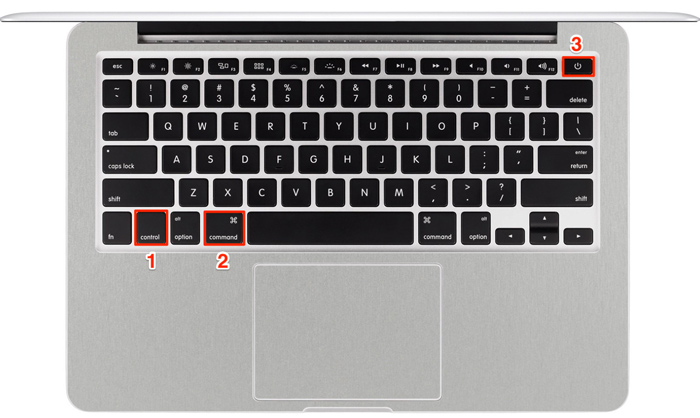
هر کسی که به طور حرفه ای یا نیمه حرفه ای با کامپیوتر یا لپ تاپ کار می کند، حتما زمان بسیار زیادی رو با کیبورد کار میکنه و بسیاری از مشکلاتش رو با اون حل میکنه ولی زمانی که از موس استفاده میکنه مقداری از سرعتش گرفته میشه .
برای اینکه کمتر با موس کار کنید شرکت مایکروسافت که ارائه دهنده سیستم عامل ویندوز هست (سیستم عامل های دیگر نیز این قابلیت را دارند) و همچنین بعضی از نرم افزار هایی که برای اون نوشته می شود دارای یکسری کلید های ترکیبی یا به اصطلاح شورت کات (shortcut) هستند که شما با استفاده از اون شورت کات ها یکسری دستوراتی رو به ویندوز میدهید و در زمان بسیار کوتاهی پاسخ میگیرید . برای مثال وقتی میخواهید فایل رو کپی بکنید ابتدا در حالت اول ابتدا باید روی فایل کلیک راست کنید سپس روی گزینه کپی کلیک کنید و در مقصد دوباره کلیک راست کنید و بعد از اون روی گزینه پیست کلیک کنید تا فقط کار کپی انجام شود ولی با استفاده از شورت کات شما فایل مورد نظر رو انتخاب می کنید و سپس کلید ترکیبی ctrl+c رو همزمان میزنید و در مقصد کلید ترکیبی ctrl+v به همین سادگی .
تو این آموزش میخوایم 25 تا از این ترفند های مفید و کاربردی و همچنین حرفهای روبهتون آموزش بدیم . پس همراه پیشگام آی تی باشید .
در ابتدا باید بگم که بعضی از این کلید های ترکیبی درحالتی که حالت Aero Effect در ویندوز فعال باشد جواب میدهد
Aero Shortcuts
1.[Windows] + [Spacebar]: (Aero Peek)
مخفی یا ناپدید کردن تمام پنجره های باز روی صفحه برای دیدن آیکون ها و چیز های که روی دسکتاپتون هست برای لحظه ای یعنی تا زمانی که کلید ویندوز رو نگه دارید فعال است به محض رها کردن کلید دوباره پدیدار می شود .
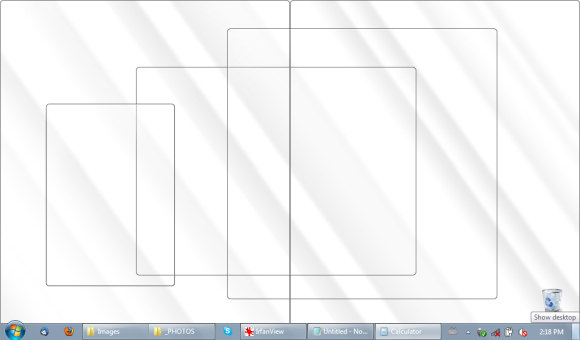
[Windows] + [D]:(Aero Peek).2
نمایش دسک تاپ و مینیمایز کردن تمام پنجره ها با دوباره انجام دادن این عمل تمام پنجره ها نمایان می شوند
[Windows] + [Home] :(Aero Shake).3
مینیمایز کردن همه پینجره ها به غیر اون پنجره ای که توش هستید یعنی اونی که انتخاب کردید و برگشت عمل با دوباره انجام دادن این عمل
[Windows] + left arrow OR [Windows] + right arrow: (Aero Snap).4
برای انتقال پنجره ای که توش هستید به نصف سمت راست صفحه یا نصف سمت چپ صفحه
[Windows] + up arrow OR [Windows] + down arrow: (Aero Snap).5
تمام صفحه کردن پنجره یا مینیمایز کردن پنجره
[Windows] + [Tab]: (Aero Flip).6
رفتن به حالت نمایش سه بعدی تب های باز یا همون پنجره های باز و با دوباره فشردن کلید تب در حالی که همچنان کلید ویندوز را نگه داشته اید و انتخاب تب مورد نظر و رها کردن کلید ها
ویندوز و نوار وظیفه
[Alt] + [Ctrl] + [Tag] + چپ/راست/پایین/جهت پایین.7
تغییر جهت صفحه نمایش
[Alt] + [Tab].8
دیدن تب ههای باز یا همون پنجره های باز و انتخاب پنجره ی مورد نظر

[Windows] + [T] یا [Windows] + [SHIFT] + [T].9
با فشردن این کلید ترکیبی می توانید بین گزینه هایی که در نوار وظیفه یا به اصطلاح taskbar بچرخید و یکی از آن ها را انتخاب کنید با فقط فشردن ویندوز و تی از چپ به راست میرود و با اضافه کردن شیفت به آن از راست به چپ حرکت می کند
[Windows] + [1] THROUGH [Windows] + [9].10
باز کردن آیتم هایی که در نوار وظیفه تان هستند از 1 تا شماره 9 که شامل آیتم هایی که پین کردین هم می شود
[Windows] + [SHIFT] + [1] THROUGH [Windows] + [SHIFT] + [9].11
این کلید همان کار کلید قبلی را انجام می دهد با این تفاوت که پنجره جدیدی باز می کند یعنی اگر اولین آیتم نوار وظیفه تان مرورگر است و باز است در این کلید ترکیبی یک پنجره جدید از اون برنامه رو باز می کند
ترفند های جالب کیبورد
حالت های چندگانگی نمایشگر
[Windows] + [SHIFT] + جهت سمت راست یا [Windows] + [SHIFT] +جهت سمت چپ 1
انتقال پنجره انتخاب شده از یه مانیتور به مانیتور دیگر
[Windows] + [P].13
برای نمایش تصویر در نمایشگر های دیگر ، کپی یا توسعه تصویر در نمایشگر دیگر یا نمایش در پروژکتور
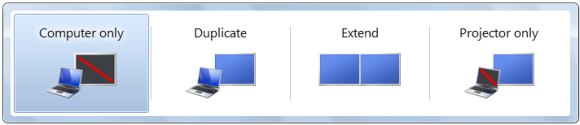
بزرگنمایی
[Windows] + [+] یا [Windows] + [-].14
برای زوم کردن در صفحه
[Windows] + [Esc].15
برای خروج از حالت زوم صفحه
[Windows] + [G].16
گشتن بین گجت های روی دستکتاپ
[Windows] + [X].17
برای رفتن به بخش موبیلیتی ویندوز که شامل یک سری از امکانات کاربردی ویندوز مثل عکس زیر . این قابلیت بیشتر برای کاربران لپ تاپ ارزش دارد .
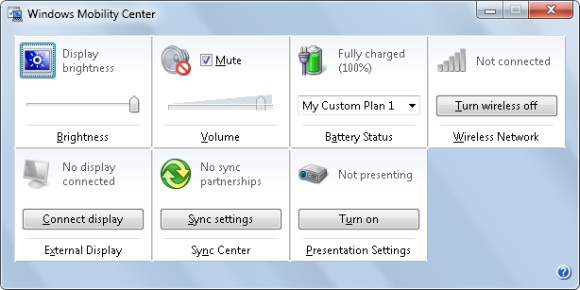
امیدوارم این مطلب هم مفید و کاربردی باشه براتون . منتظر آموزش های دیگه از پیشگام آی تی باشید .



ثبت یک نظر
آدرس ایمیل شما منتشر نخواهد شد. فیلدهای الزامی مشخص شده اند *
ورود / ثبت نام با حساب گوگل